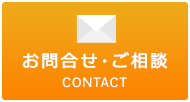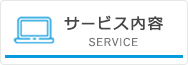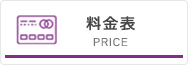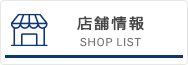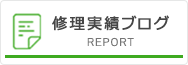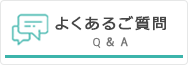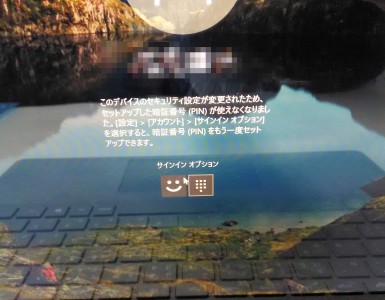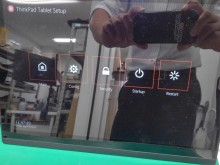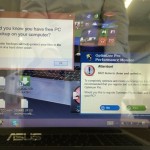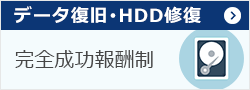【このデバイスのセキュリティ設定が変更されたため~】が出てPIN認証ができないSurfaceBookの修理事例
カテゴリ:Windows, windowsアップデート, キーボード・タッチパッド入力不具合, ログインできない y.yamamura | 2018/07/13
今回は、中々難解な症状でした。
お持ち込み頂きましたPCはSurfaceBook。
普段はWindows Helloの顔認証システムやPINでログインをしていたけれど、
ある日、ログイン時に、
「このデバイスのセキュリティ設定が変更されたため、セットアップした暗証番号(PIN)が使えなくなりました。
[設定]>[アカウント]>[サインイン オプション]を選択すると、暗証番号(PIN)をもう一度セットアップできます。」
との表示が・・・。
示されたログイン オプションは【Helloの顔認証】と【PIN】の2択。
Helloでログインしようとしても、「PINを設定してください。」
PINでログインしようとしても、「PINが使えなくなりました。」
ログインへの道は塞がれました・・・。
という状態でした。
通常であれば、このサインインオプションにPASSWORDの選択肢もあり、
PINが使えなくてもMicrosoftアカウントのパスワードはサーバーで管理されているのでログイン出来るはずなのですが。
Desktop画面に行けず、設定にも入れないのに、どうやってPINを再設定しろと・・・という状況ですね。
という事で、まずはこれから安全に修復を行うために、
surface標準でオンになっているBitLockerの回復キーをお客様に取得して頂き、
BitLockerを外す所から作業開始です。
Logを見ながらこの状態になる直前に何が起こったのかを探っていき、
おおよそ予測はついていましたが、やはり、Windows updateが原因の様です。
セキュリティーやTPM関連のアップデートが行われていた様でした。
この症状、まだあまり見かけ無いので、どの状態でアップデートが行われるとこの症状になるのかは定かではありませんが、
SurfaceとDellのモバイルPC等で起こっている様です。
という事で、通常では行わないちょっと特殊な方法でログインを修復し、無事にMicrosoftアカウントでログインに成功。
PINコードも再設定すると、顔認証システムの記憶はそのまま残っていた様で、無事にお客様の顔でログインも出来ました。
セキュリティアップデートを止めるのは危険行為なので、今後また同じような状態になった時の対策として、
管理者権限をもつローカルアカウントユーザーを作成させて頂きました。
これで、Microsoftアカウントの方に何かあっても、とりあえず八方塞がりになる事はありません。
もし、こちらのブログをみて同じ症状が起こっている方は、
・PINコード
・microsoftアカウントのパスワード(忘れた方はMicrosoftページで再設定できます)
・BitLocerの回復キー(Microsoftのページから取得できます)
の3点をご用意のうえ、来店して頂くとスムーズです。
もし、分からなければ、弊社受付にてご案内させて頂きますので、ご安心ください。



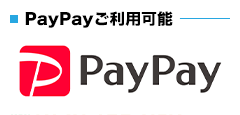
〒101-0021
東京都千代田区外神田4-13-6
秋葉原STビル6F
・JR 秋葉原駅 電気街口徒歩5分
・東京メトロ日比谷線3番出口徒歩6分
・エクスプレス A1出口徒歩6分
![パソコン修理・データ復旧のPC Fixs[ピーシーフィックス]](/img/logo.png)